Как найти припаркованный автомобиль с помощью Apple Maps на iPhone iOS 17 в 2024 году
Установлена последняя версия iOS. Устройство, способное отмечать или отмечать ваш автомобиль на карте iPhone, iPad. Ознакомьтесь с заранее заданными условиями и руководством по устранению неполадок, чтобы узнать, как использовать функции «Найти мою машину» на iPhone и iPad. Эта функция экономит много времени и помогает найти свой автомобиль с помощью персональной навигации.
Быстро найдите свой автомобиль, Автомобиль на большой парковке, Неизвестные места, Улицу. Специально для сотрудников Apple (у них есть достаточно парковочных мест в Нью-Эппл-парке, не обязательно, вы также можете попробовать).
Используете ли вы CarPlay в своем автомобиле или нет, сначала настройте свой iPhone с помощью CarPlay.
Предварительное условие: если припаркованный автомобиль не работает на iPhone
- На вашем iPhone 15, 14, 13, iPhone 12, 11 (Pro Max), XS Max, XS, XR, X, 8 Plus, 7 Plus, iPhone 6S (iOS 15 и новее…Все) должна быть установлена последняя версия iOS.
- Эта функция недоступна на iPad.
- Чтобы найти эти настройки, на вашем iPhone или iPad должно быть установлено приложение Apple Maps.
- Включите службы определения местоположения на карте (получите точное местоположение с помощью GPS). Откройте «Настройки» > «Конфиденциальность» > «Служба геолокации».
- Также включите «Частые местоположения», перейдите в «Настройки» > «Конфиденциальность» > «Служба определения местоположения» > «Системные службы» > «Частые местоположения».
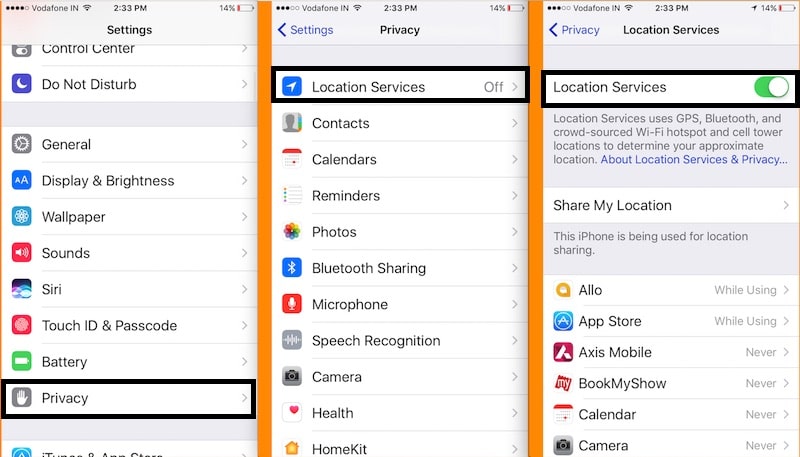
Действия по включению показа местоположения припаркованного автомобиля на iPhone
Эта функция автоматически записывает последнее местоположение вашего автомобиля, используя соединение Bluetooth или соединение Carplay с автомобилем. Ваш припаркованный автомобиль будет показан на карте, если ваше местоположение можно определить при парковке. Требуется подключение к Bluetooth или стереосистеме CarPlay вашего автомобиля.
- Зайдите в приложение «Настройки» на iPhone.
- Прокрутите до пункта «Карты».
- Прокрутите до пункта «Показать припаркованные места» и установите переключатель «Включить» на зеленый.

Вот и все.
Начните использовать эту функцию с помощью настройки CarPlay и Bluetooth, а также Bluetooth в автомобиле. Чтобы отметить в автомобиле последнее местоположение, прежде чем покинуть машину.

Bluetooth включен в вашем автомобиле и подключен в списке устройств Bluetooth.
Альтернативно мы можем использовать приложение Best Find My Car для iOS.
Найдите свой автомобиль на карте с помощью iPhone, iPad – без стороннего приложения
- Шаг 1. Откройте приложение «Карты» на iPhone, iPad.
- Если все настройки включены, ваша карта всегда обновляется с учетом текущего местоположения вашего автомобиля. После этого, когда вы покидали машину, ваш CarPlay автоматически отключился от iPhone, iPad (поскольку он подключен к Bluetooth).
- Шаг 2: Нажмите на поле поиска. Выберите припаркованный автомобиль в предложенном списке. Нажмите синюю кнопку «Направления» и выберите предпочтительный маршрут.
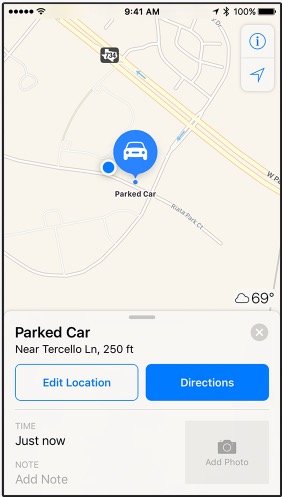
- Удалите припаркованный значок с карты, коснитесь значка автомобиля, проведите пальцем вверх по карточке меню и удалите автомобиль.
Примечание. Если вы регулярно паркуете машину дома и рабочий адрес на этом месте, ваш припаркованный значок не отображается (потому что вас знали).
Наслаждайтесь и делитесь своим опытом с функцией «Найти мою машину» на iPhone. Еще больше полезных советов и учебных пособий оставайтесь на связи с нами на Facebook или Twitter.






